Hintergrund im Foto ersetzen
Mit innovativen KI-Auswahltools können Sie das Objekt in einem Bild mit nur einem Klick schnell und präzise vom Hintergrund trennen.
In diesem Beispiel zeigen wir, wie Sie den Hintergrund eines Fotos mit dem Programm AKVIS SmartMask AI ersetzen.
-
Schritt 1. Öffnen Sie ein Foto im Programm AKVIS Smart Mask AI.
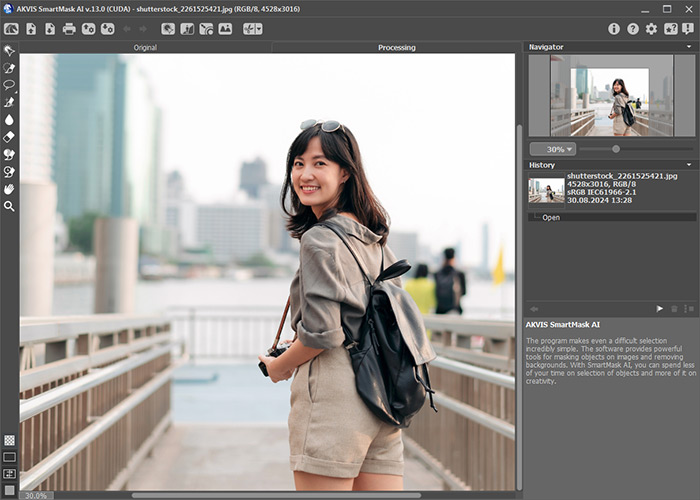
-
Schritt 2. Da auf dem Foto nur eine Person im Fokus steht, verwenden wir die Funktion Motiv auswählen. Klicken Sie im oberen Bereich auf
 . Die Auswahl wird automatisch erstellt.
. Die Auswahl wird automatisch erstellt.
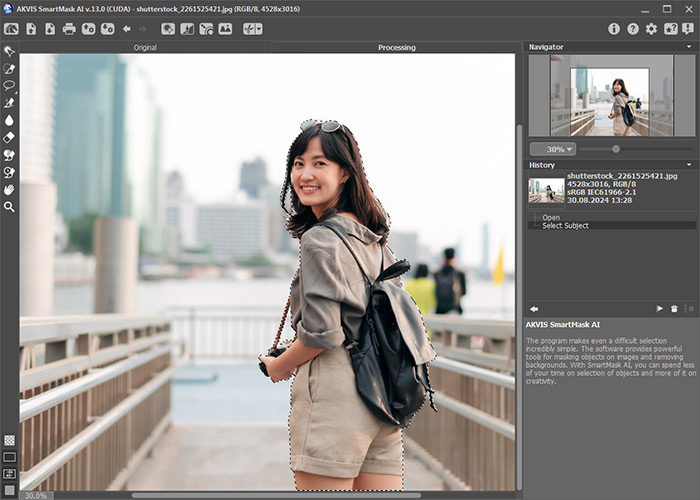
-
Schritt 3. Drücken Sie im oberen Bereich
 , um ein Menü mit den Befehlen aufzurufen. Löschen Sie den Hintergrund mit dem Befehl Nicht ausgewählte Bereiche entfernen (Strg+Entf) und setzen Sie die Auswahl mit dem Befehl Auswahl aufheben (Strg+D) zurück.
, um ein Menü mit den Befehlen aufzurufen. Löschen Sie den Hintergrund mit dem Befehl Nicht ausgewählte Bereiche entfernen (Strg+Entf) und setzen Sie die Auswahl mit dem Befehl Auswahl aufheben (Strg+D) zurück.

-
Schritt 4. Bei Bedarf können Sie die Kanten des freigestellten Motivs mit der Funktion Kanten verbessern verfeinern.
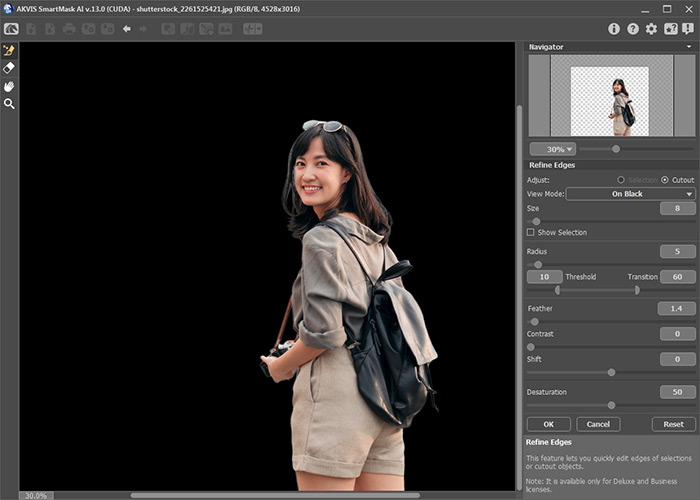
-
Schritt 5. Um einen neuen Hintergrund hinzuzufügen, wechseln Sie in den Modus Benutzerhintergrund, indem Sie im oberen Bereich auf
 klicken. Hier können Sie ein Bild auswählen, das als Hintergrund verwendet werden soll.
klicken. Hier können Sie ein Bild auswählen, das als Hintergrund verwendet werden soll.
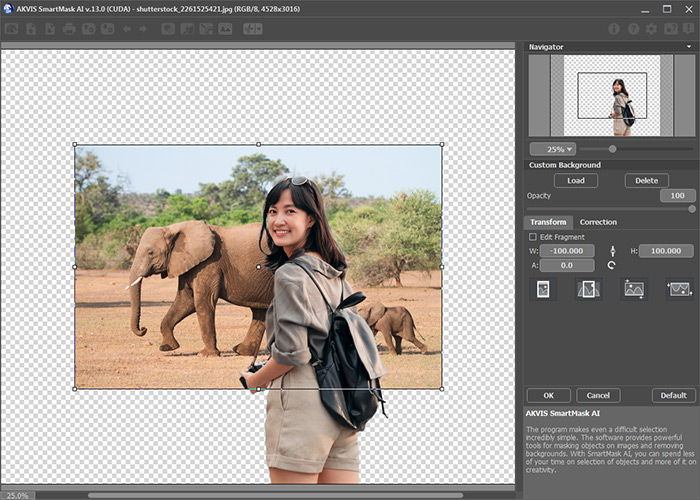
-
Schritt 6. Passen Sie die Position von Hintergrund und Motiv zueinander an und führen Sie bei Bedarf eine Ton- und Farbkorrektur des Hintergrundbildes durch.
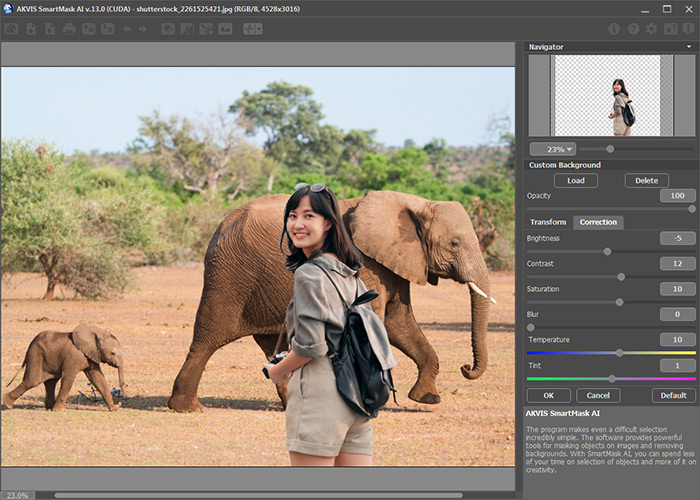


Erstellen Sie Reiseerinnerungen, indem Sie einfach den Hintergrund Ihres Fotos ändern!



